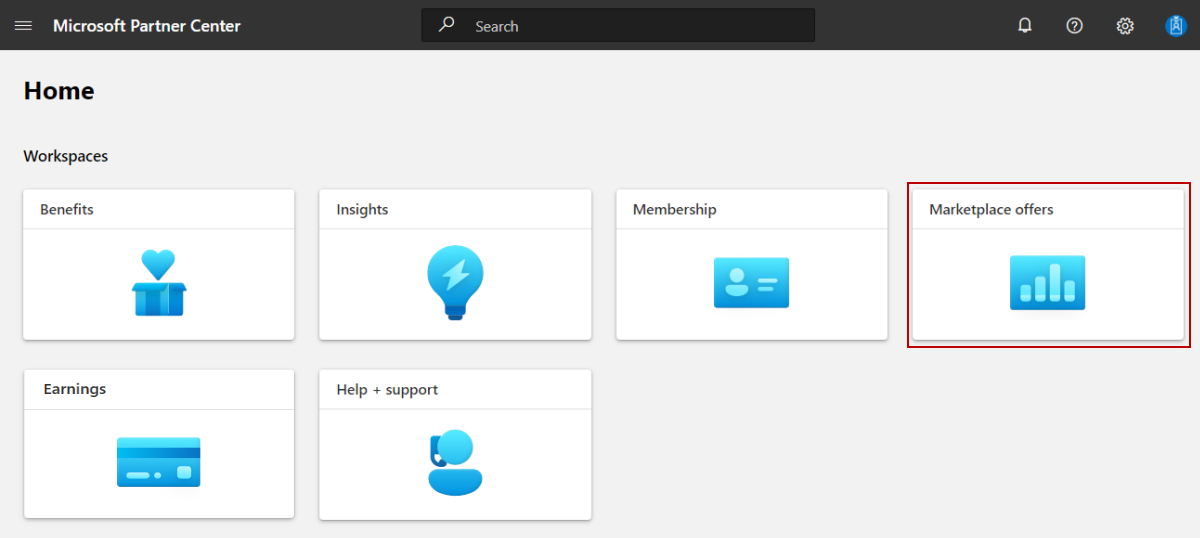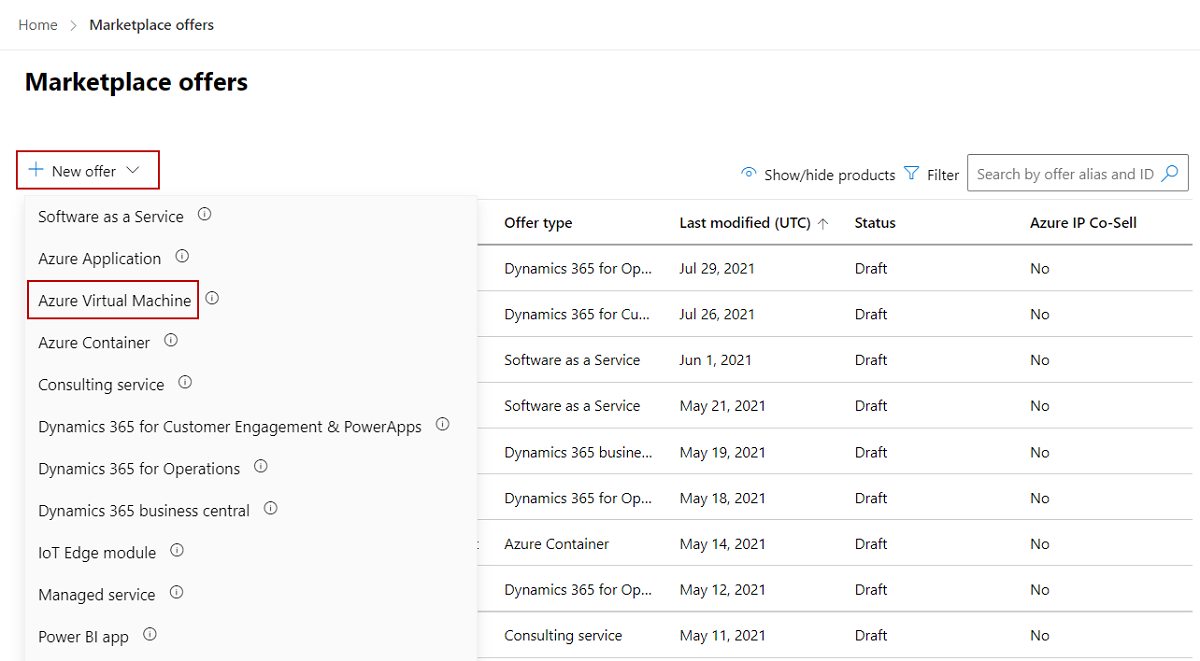Создание предложения виртуальной машины Azure в Azure Marketplace
В этой статье описывается, как создать и опубликовать предложение виртуальной машины Azure в Azure Marketplace. Она подходит для виртуальных машин на базе Windows или Linux, оснащенных операционной системой, виртуальным жестким диском (VHD) и дисками данных в количестве до 16 штук.
Прежде чем начать, создайте учетную запись для коммерческого магазина в Центре партнеров. Убедитесь, что ваша учетная запись зарегистрирована в программе коммерческой платформы.
Перед началом
Прежде чем опубликовать предложение контейнера Azure, необходимо иметь учетную запись коммерческой платформы в Центре партнеров и убедиться, что ваша учетная запись зарегистрирована в программе коммерческой платформы. См. Создание учетной записи на коммерческой платформе в Центре партнеров и Проверка информации о вашей учетной записи при регистрации в новой программе Центра партнеров.
Если вы еще не сделали этого, ознакомьтесь с разделом Планирование предложения виртуальной машины. Он объяснит технические требования для виртуальной машины и перечислит необходимые сведения и ресурсы при создании предложения.
Создать новое предложение
Войдите в Центр партнеров.
На домашней странице выберите плитку Предложения Marketplace.
На странице предложений Marketplace выберите + Новое предложение>Azure Виртуальная машина.
Примечание.
После того как предложение будет опубликовано, все изменения, которые вы внесете в него в Центре партнеров, появятся в Azure Marketplace только после повторной публикации этого предложения. Если вы вносили в предложение изменения, обязательно опубликуйте его повторно.
Укажите идентификатор предложения. Это уникальный идентификатор для каждого предложения в вашей учетной записи.
- Идентификатор отображается для клиентов в веб-адресе предложения на Azure Marketplace, а также, если применимо, в Azure PowerShell и Azure CLI.
- Используйте только маленькие буквы и цифры. Идентификатор может содержать дефисы и символы подчеркивания, но не пробелы и может включать не больше 50 символов. Например, если вы введете test-offer-1, веб-адрес предложения будет иметь следующий вид:
https://azuremarketplace.microsoft.com/marketplace/../test-offer-1. - Идентификатор предложения нельзя изменить после выбора команды Создать.
Укажите псевдоним для вашего предложения. Псевдоним предложения — это имя предложения, используемое в Центре партнеров.
- Это имя не используется в Azure Marketplace. Оно отличается от имени предложения и других значений, видимых клиентам.
Свяжите новое предложение с издателем. Издатель представляет учетную запись вашей организации. Возможно, вам потребуется создать предложение для определенного издателя. Если вы этого не сделали, вы можете просто принять учетную запись издателя, в которую вы вошли.
Выберите Создать, чтобы создать предложение и продолжить. В Центре партнеров откроется страница Настройка предложения.
Потенциальные клиенты
Когда клиент выражает интерес к вашему продукту или развертывает его, вы получите лид в рабочей области «Рефералы» в Центре партнеров.
Вы также можете подключить продукт к системе управления отношениями клиентов (CRM) для обработки потенциальных клиентов.
Примечание.
Подключение к системе CRM является необязательным.
Чтобы настроить управление потенциальными клиентами в Центре партнеров, выполните следующие действия.
В разделе Потенциальные клиенты выберите ссылку Подключить.
В диалоговом окне Сведения о подключении выберите ведущее назначение.
Заполните поля, которые отображаются. Подробности см. в следующих статьях:
- Настройте предложение для отправки потенциальных клиентов в таблицу Azure
- Настройте ваше предложение для отправки лидов в Dynamics 365 Customer Engagement (ранее Dynamics CRM Online)
- Настройте предложение для отправки лидов на HTTPS-адрес
- Настройте ваше предложение для отправки потенциальных клиентов в Marketo
- Настройте ваше предложение для отправки потенциальных клиентов в Salesforce
Чтобы проверить указанную конфигурацию, щелкните ссылку Проверить.
Нажмите Подключиться.
Подробную информацию см. в статье Привлечение клиентов с помощью предложения на коммерческой платформе.
Выберите Сохранить черновик, прежде чем перейти к следующей вкладке в меню слева, щелкните Свойства.